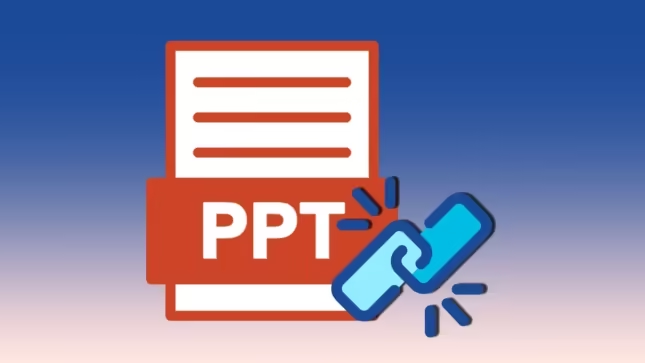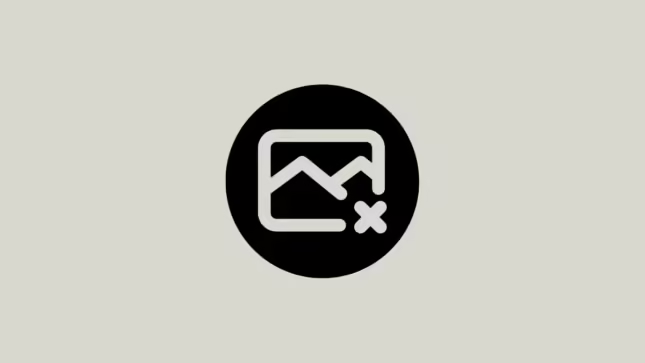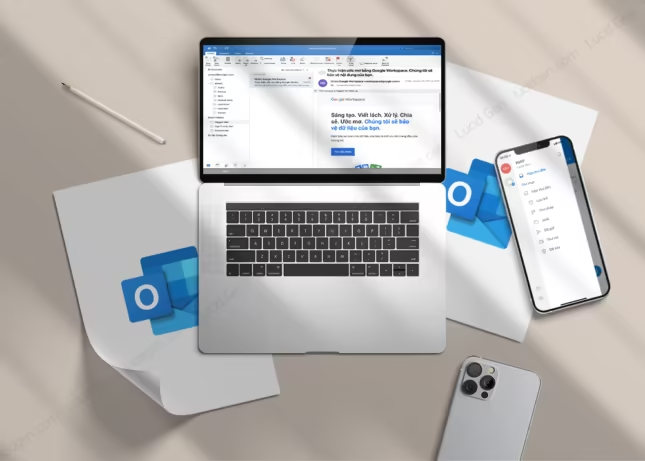Bạn đã thiết lập bài thuyết trình PowerPoint của mình và đã kết hợp các trích dẫn. Mỗi liên kết đều dự định gửi người xem – hoặc bạn – đến một nguồn tài liệu xác thực cho những gì bạn đang nói. Tuy nhiên, bạn đã phát hiện ra rằng các hyperlink không hoạt động trong PowerPoint và không biết phải làm gì. Những cách khắc phục này có thể giúp bạn.
Cách 1 – Chọn chế độ xem thích hợp
Hyperlink (siêu liên kết) của bạn có thể trông như các liên kết có thể nhấp trong chế độ xem chỉnh sửa PowerPoint, nhưng chúng không phải. Bạn không thể nhấp vào chúng trong chế độ xem đó. Bạn cần ở trong “Chế độ Trình Chiếu” hoặc “Chế độ Trình Bày” để kiểm tra liên kết của mình, vì vậy, các liên kết của bạn có thể thực sự đang hoạt động và bạn chỉ đang ở sai chỗ để kiểm tra.
Để vào “Chế độ Trình Chiếu,” hãy thực hiện như sau:
Bước 1: Nhấn vào tab “Trình Chiếu” ở đầu màn hình và chọn “Từ Đầu.”
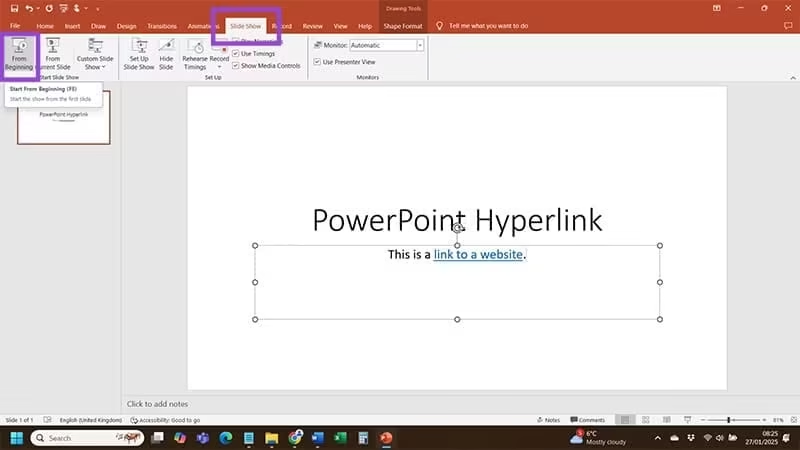
Bước 2: Nhấp vào hyperlink của bạn trong trang trình bày thích hợp để xem nó có hoạt động không.
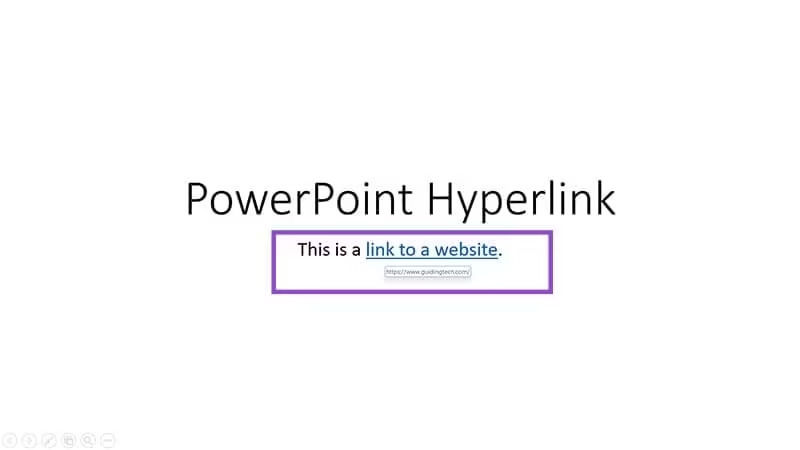
Và với “Chế độ Trình Bày,” bước thực hiện cũng tương tự.
Bước 1: Chọn “Trình Chiếu” từ ribbon và đảm bảo ô bên cạnh “Sử dụng chế độ Trình Bày” được chọn.
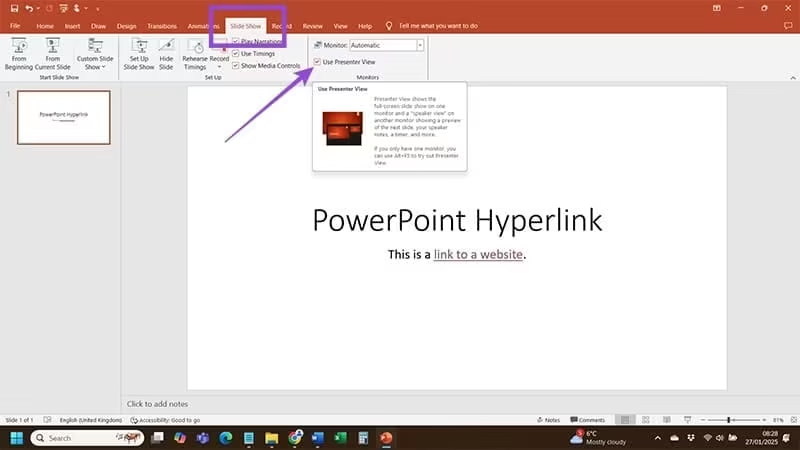
Bước 2: Nhấn “Alt + F5” trên bàn phím để mở “Chế độ Trình Bày” và nhấp vào hyperlink của bạn để kiểm tra xem nó có hoạt động ở đó hay không.

Cách 2 – Cập nhật PowerPoint
Microsoft rất quan tâm việc cập nhật ứng dụng của mình, ngay cả khi điều đó có thể gây ra sự cố với phiên bản không cập nhật. Điều này có thể là vấn đề của bạn khi thấy các hyperlink không hoạt động trong PowerPoint – có một bản cập nhật bạn đã bỏ lỡ và nó đang tạo ra những vấn đề về tương thích mà bạn cần khắc phục.
Nếu bạn không thể cập nhật PowerPoint vì Office trên Mac của bạn đã hết hạn, hãy bạn có thể tải Office cho Mac miễn phí bằng cách của Lucid Gen.
Bước 1: Mở PowerPoint và vào mục “Tệp,” sau đó là “Tài khoản.”
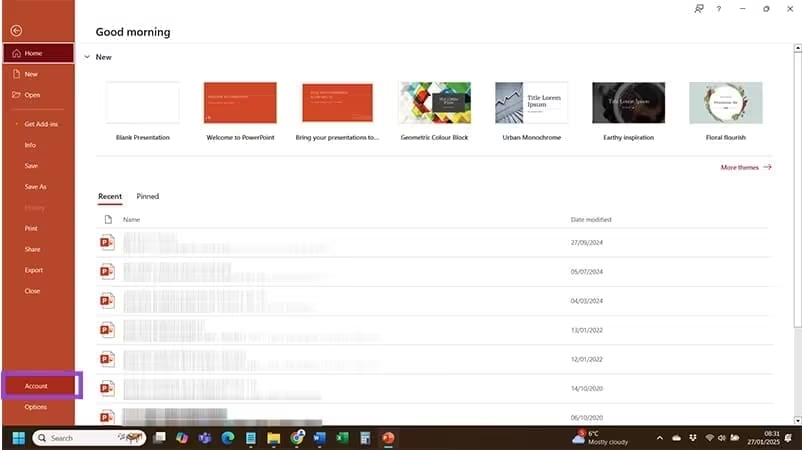
Bước 2: Nhấn vào biểu tượng “Tùy chọn Cập nhật,” bạn sẽ tìm thấy nó ở mục “Thông tin Sản phẩm” bên phải màn hình.
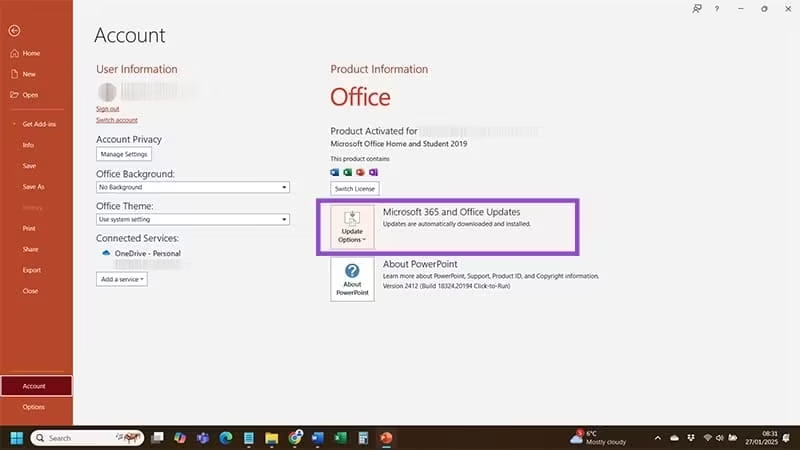
Bước 3: Chọn “Cập nhật Ngay” từ hộp thả xuống xuất hiện. PowerPoint sẽ kiểm tra các bản cập nhật (bạn sẽ thấy một thanh kiểm tra xuất hiện trên màn hình) và cài đặt bản cập nhật đó nếu tìm thấy. Sau khi bạn nhận được thông báo rằng PowerPoint đã cập nhật xong, hãy quay lại bài thuyết trình và thử hyperlink của mình một lần nữa.
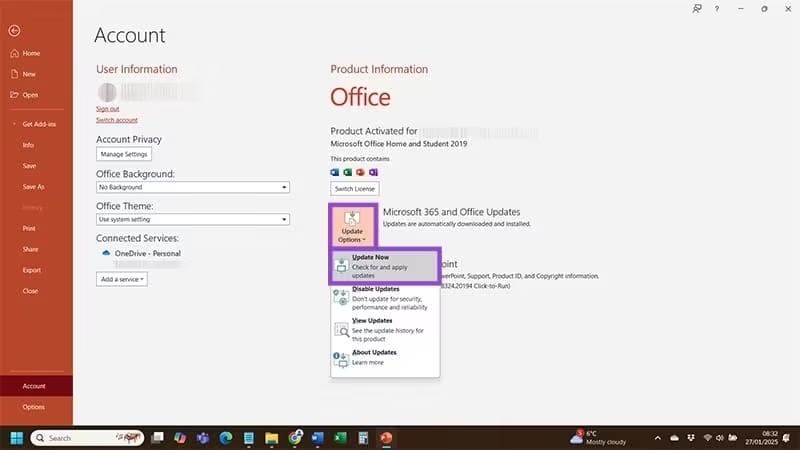
Cách 3 – Kiểm tra địa chỉ hyperlink của bạn
Đôi khi, hyperlink không hoạt động trong PowerPoint đơn giản chỉ là bạn đã chèn sai URL – hoặc một URL bị hỏng – khi bạn tạo hyperlink ban đầu. Việc sửa lỗi này rất đơn giản.
Bước 1: Điều hướng đến trang trình bày chứa hyperlink bị lỗi, nhấp chuột phải và chọn “Chỉnh sửa Liên kết” từ menu.

Bước 2: Không có nhiều điều để nói ở đây – hãy kiểm tra liên kết trong hộp văn bản “Địa chỉ.” Nếu nó đúng, thì bạn không cần lo lắng gì cả. Nếu không, hãy thay đổi liên kết thành địa chỉ đúng và nhấn vào nút “OK.” Sau đó, thử liên kết của bạn một lần nữa trong bài thuyết trình.
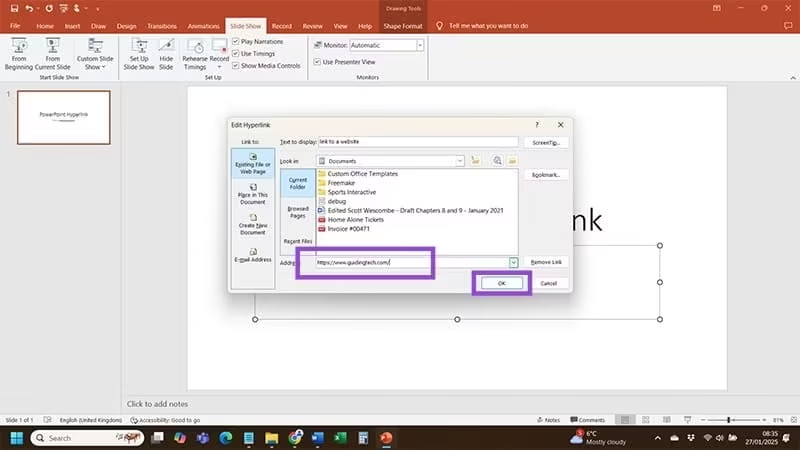
Cách 4 – Kiểm tra tệp của bạn vẫn tồn tại
Bạn không phải lúc nào cũng cần tạo hyperlink đến các trang web. Bạn có thể có một tệp – chẳng hạn như PDF hoặc tài liệu phụ – mà bạn liên kết bên trong PowerPoint.
Liệu tệp đó có còn tồn tại không? Nếu bạn đã xóa hoặc di chuyển nó đến một thư mục khác, đó có thể là lý do tại sao hyperlink của bạn không hoạt động trong bài thuyết trình PowerPoint. Hãy thay đổi liên kết sao cho đúng (xem Cách khắc phục 3) hoặc khôi phục tệp về vị trí ban đầu của nó.
Kết luận
Trong bài viết này, chúng ta đã tìm hiểu về bốn cách khắc phục khi hyperlink không hoạt động trong PowerPoint. Việc chọn chế độ xem đúng, cập nhật PowerPoint, kiểm tra địa chỉ hyperlink và đảm bảo tệp liên kết vẫn tồn tại có thể giúp bạn khắc phục vấn đề này. Vấn đề hyperlink có thể gây khó chịu, nhưng với những bước đơn giản này, bạn đã có thể tự tin áp dụng và giải quyết. Nếu bạn có bất kỳ câu hỏi hay nhận xét nào, đừng ngần ngại để lại bình luận dưới đây và chia sẻ bài viết này với những người có thể cần biết.